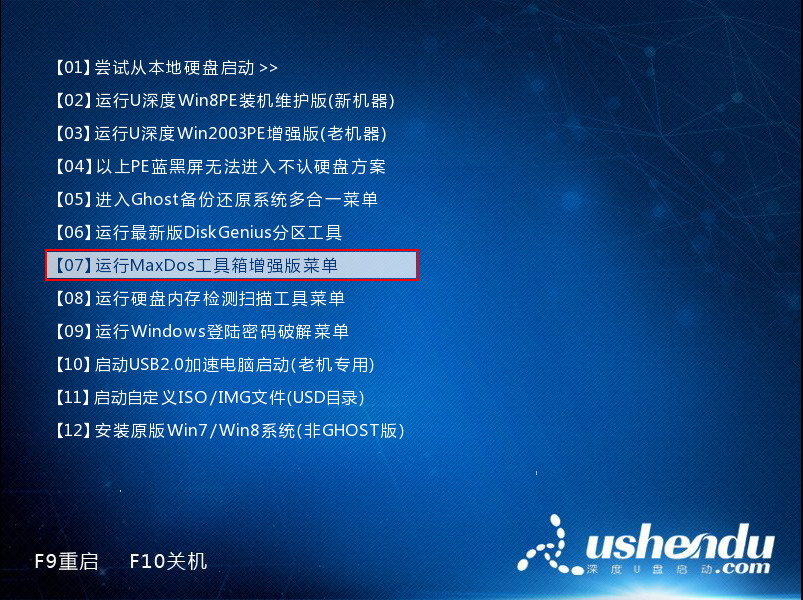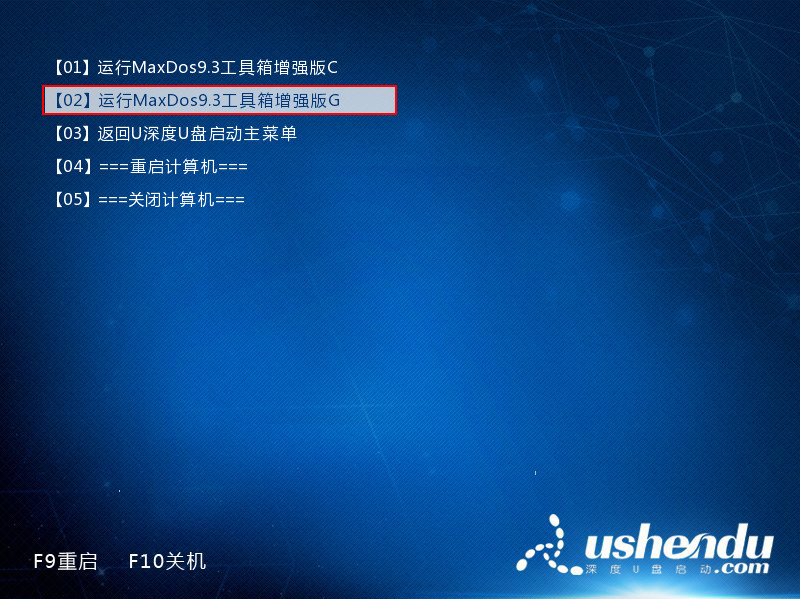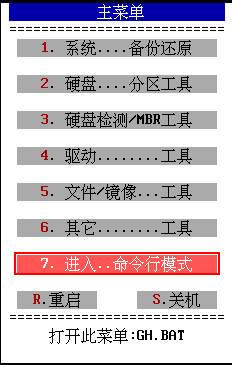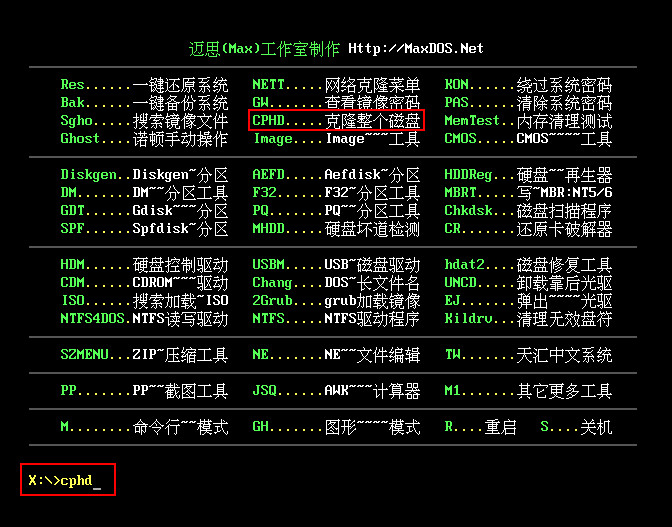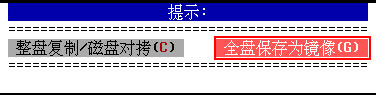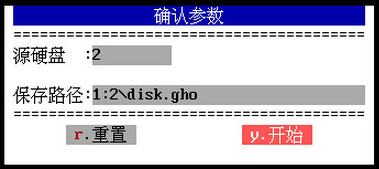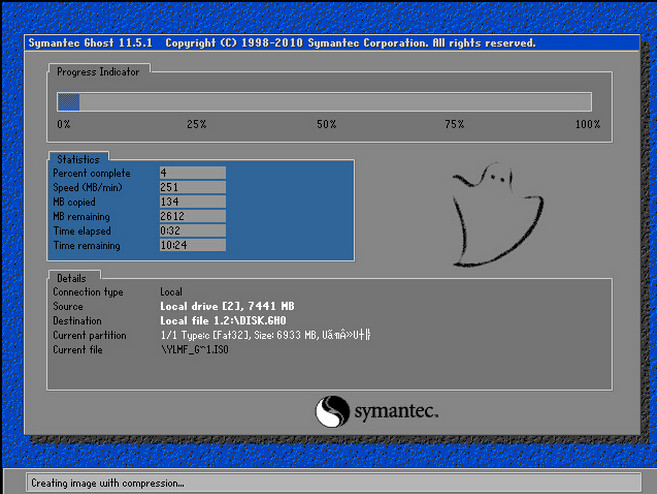硬盘是计算机的主要存储数据设备,每次我们需要要备份文件时,大家应该想到的是找一个足够大空间的硬盘,然后把需要的文件拷进去,但是这种方法比较耗时间,今天就给大家介绍下使用u深度工具进行硬盘镜像备份的操作方法,将硬盘分区备份成一个镜像,下面一起来看看具体的步骤。
1、将制作完成u深度u盘启动盘连接至电脑(具体操作步骤参照“U深度v3.1装机版制作U盘启动盘教程”),重启电脑等待出现开机画面时按下启动快捷键进入启动项窗口,选择【07】运行MaxDos工具箱增强版菜单,按回车键确认,如下图所示:
2、继续选择【02】运行MaxDos9.3工具箱增强版G,按回车确定,如下图所示:
3、在新界面中移动键盘上的方向键选择“K.XMGR”模式,按回车键确认,如下图所示:
4、在“主菜单”界面中选择7.进入命令行模式,回车键进入,如下图所示:
5、在dos界面中,输入“cphd”,按回车键确定,如下图所示:
6、随后出现新界面,选择“全盘保存为镜像(G)”,按回车键确定,如下图所示:
7、系统会检测电脑是否存在多个硬盘,有则会弹出选择窗口,我们选择好需要备份的硬盘,按回车键即可,如下图所示:
8、回车后我们还需选择备份镜像文件存放的位置,因为都是同一个显示界面,大家需要注意操作(与步骤7中选择的磁盘不能相同),如下图所示:
9、此时还会出现选择分区的选项,我们选择一个空间较大的分区即可,如下图所示:
10、随后弹出确认窗口,选择“y.开始”,进行硬盘镜像备份,如下图所示:
11、工具开始进行全盘存为镜像文件的工作,我们只需完成即可,如下图所示:
借助u深度pe工具进行硬盘镜像备份的操作方法就介绍到这了,有需要进行硬盘文件备份的朋友不妨参照以上的教程进行尝试,希望可以帮助到大家。